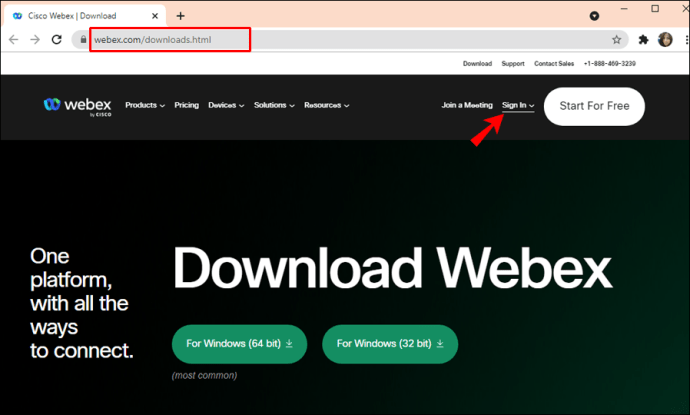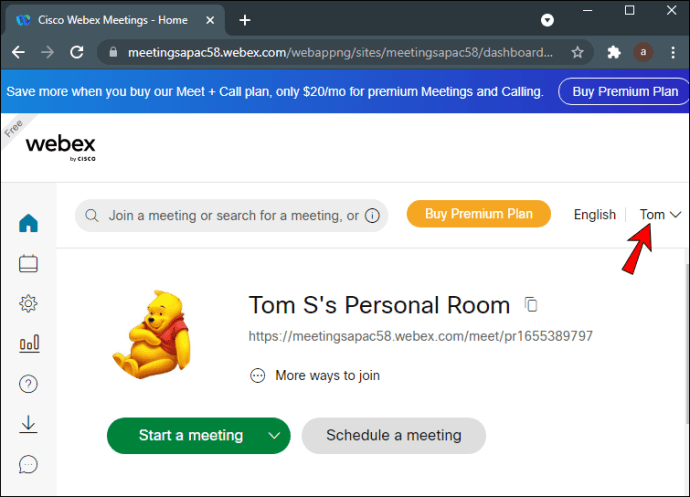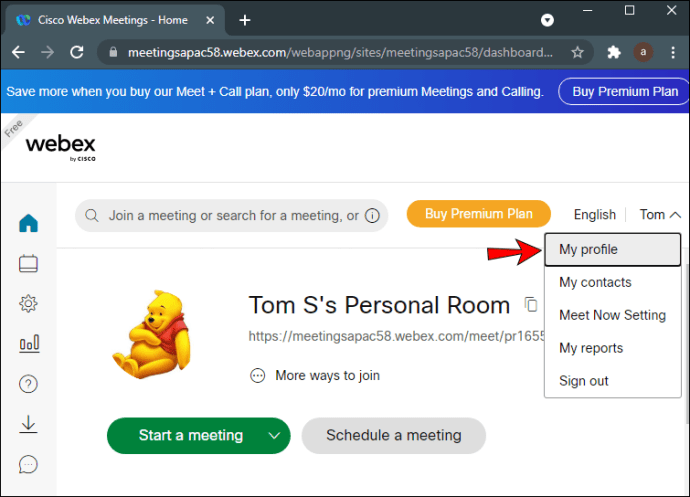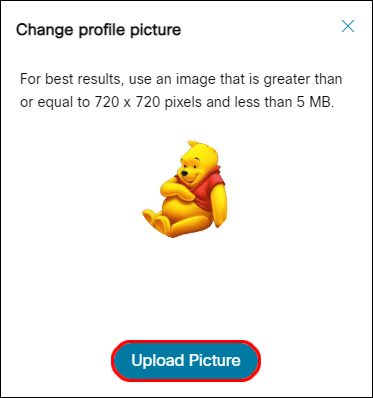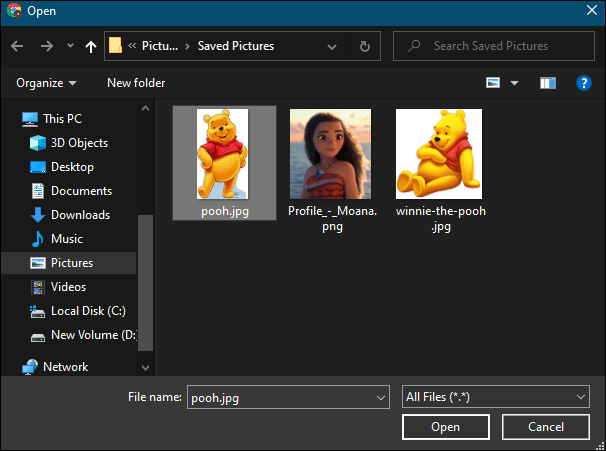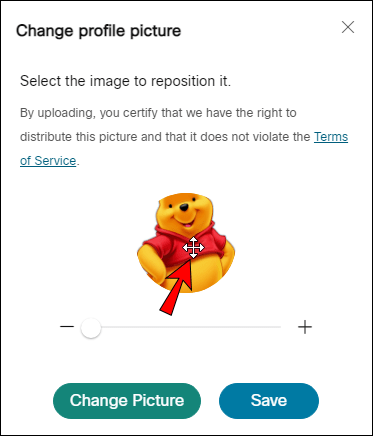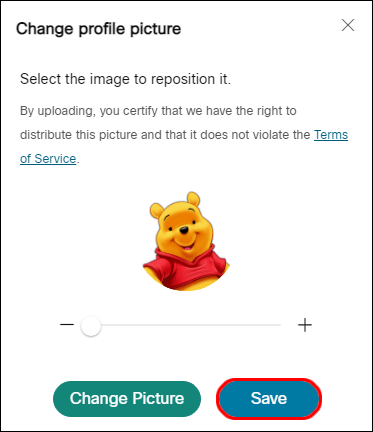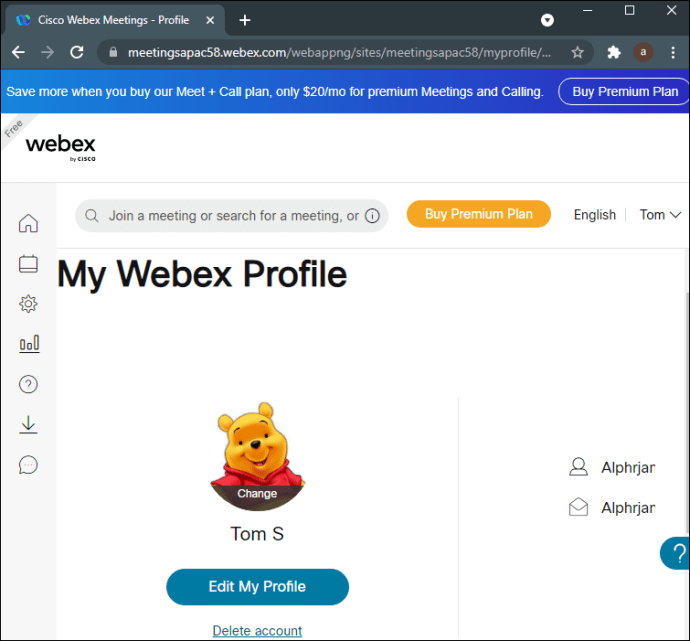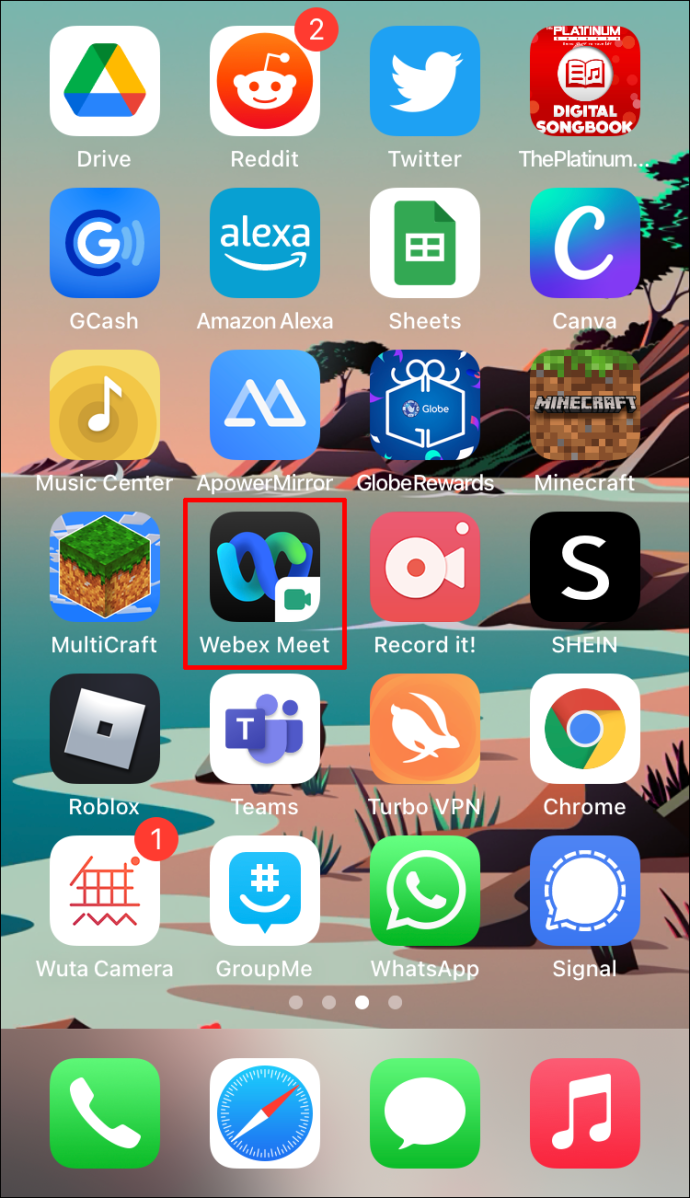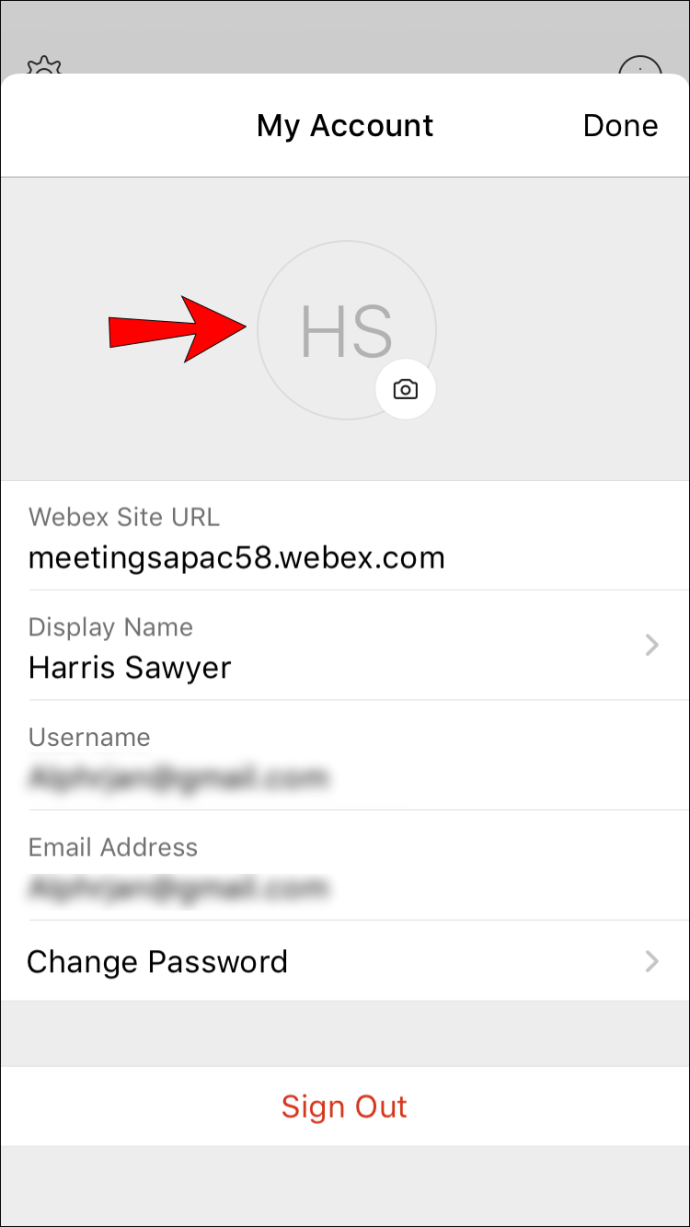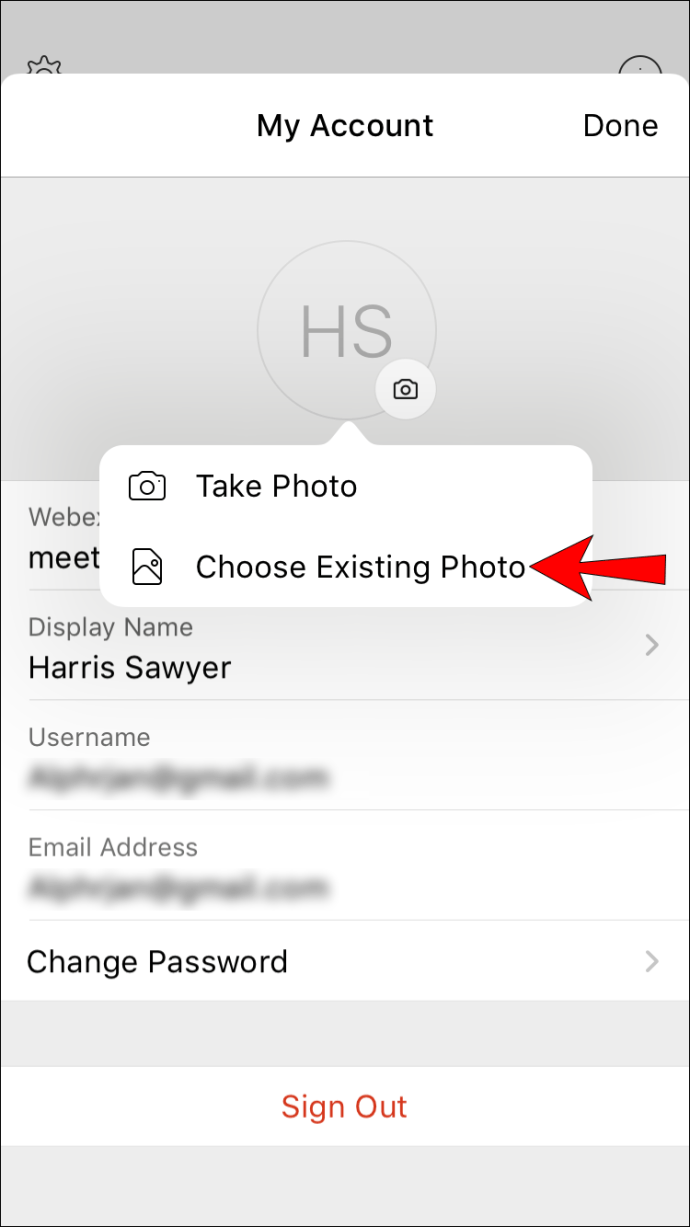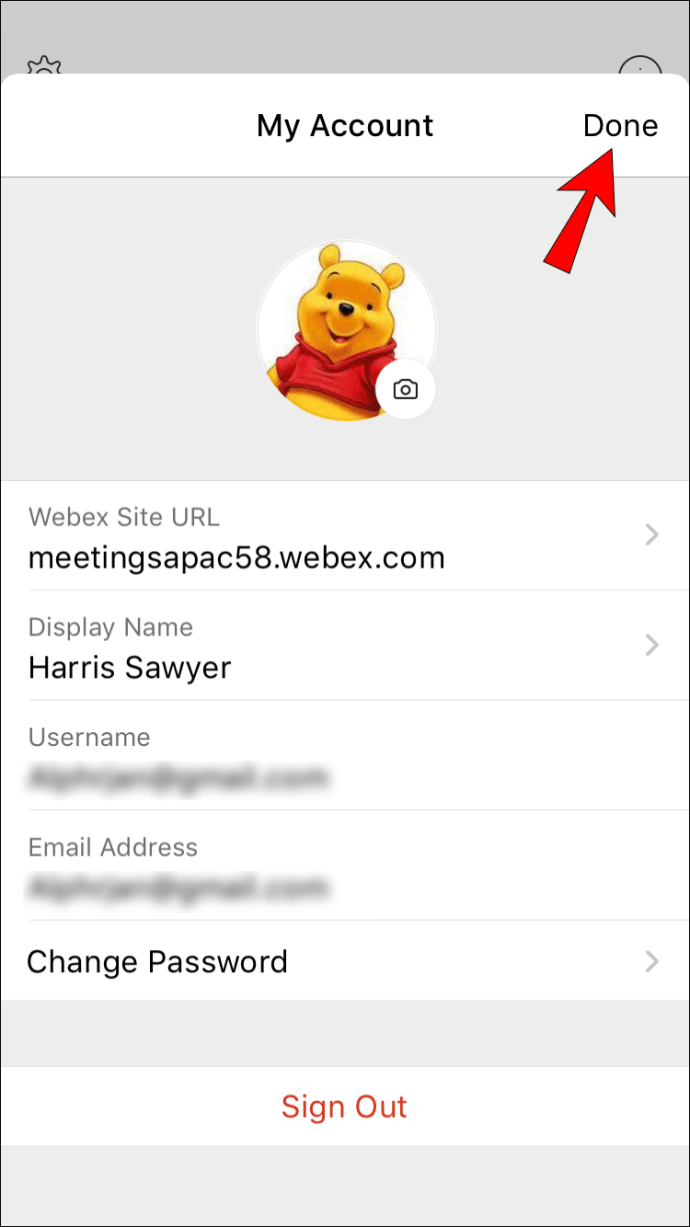Dengan banyaknya platform media sosial dan layanan konferensi video saat ini, Anda tidak memiliki gambar profil saat pertama kali membuat akun. Layanan ini biasanya memiliki gambar default – terkadang inisial Anda – sebagai gambar profil Anda sampai Anda memutuskan untuk mengubahnya. Anda kemudian bebas menukarnya dengan apa pun yang Anda inginkan.

Dalam artikel ini, Anda akan mengetahui cara mengubah gambar profil Anda di Webex. Kami akan membahas berbagai skenario di mana ini bisa terjadi. Anda juga akan menemukan jawaban atas beberapa pertanyaan terkait Webex.
Cara Mengubah Gambar Profil Webex Anda di PC
Sebagai Tim
Di situs Webex Anda, Anda dapat mengubah gambar profil Anda dari inisial Anda atau gambar lama ke yang baru. Yang perlu Anda lakukan adalah masuk ke situs Webex Anda. Ini adalah langkah-langkah yang harus dilakukan di PC:
- Masuk ke situs Webex Anda di PC.
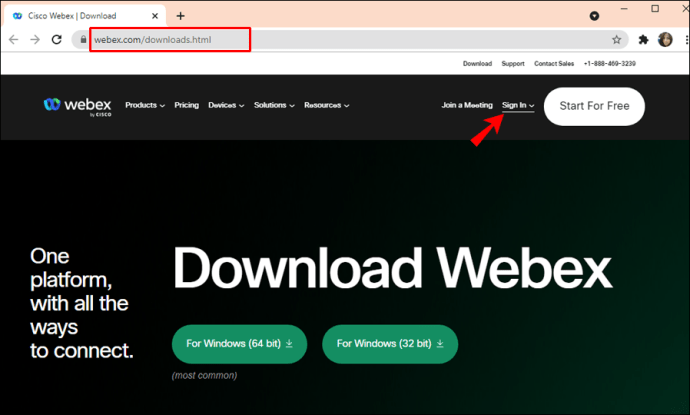
- Pilih nama Anda, yang dapat ditemukan di sudut kanan atas.
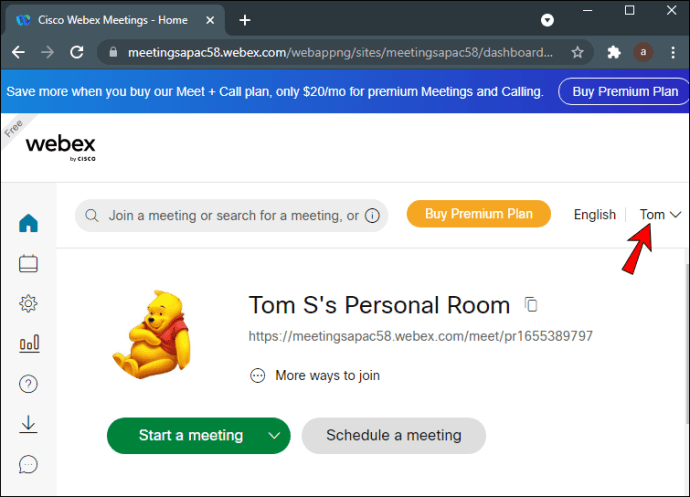
- Pilih "Profil Saya" dari daftar opsi.
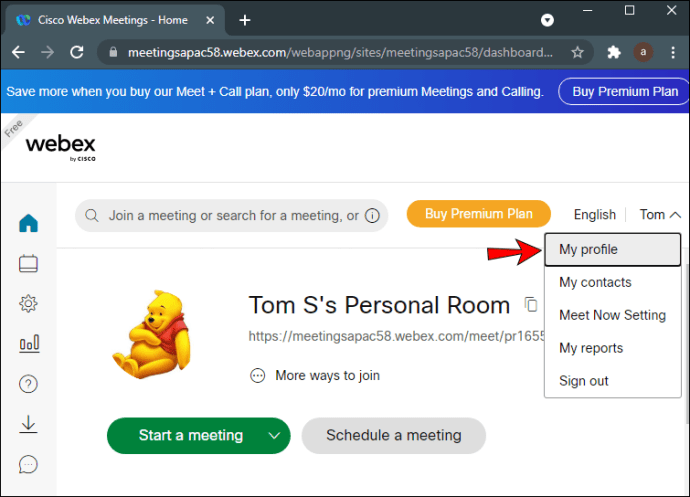
- Saat Anda melihat inisial atau foto profil lama Anda, klik tombol "Ubah" di bagian bawah.

- Pilih "Unggah Gambar".
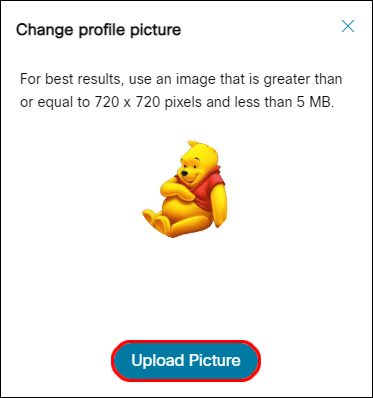
- Telusuri gambar yang ingin Anda unggah.
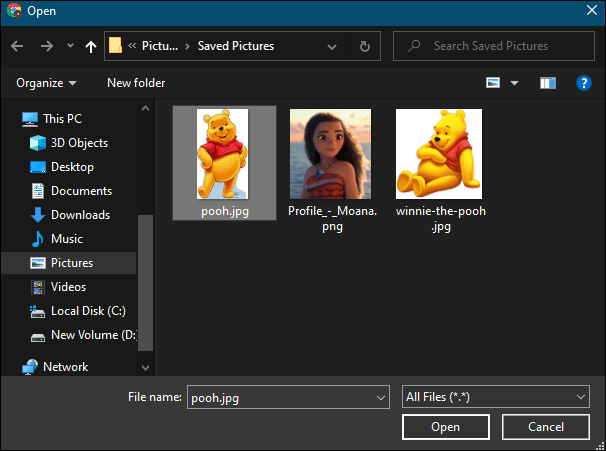
- Jika perlu, Anda dapat memilih hanya sebagian gambar untuk digunakan sebagai gambar profil Anda.
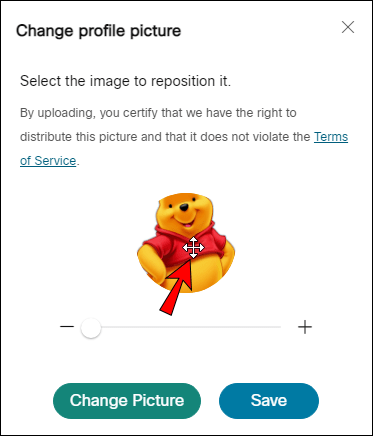
- Pilih "Simpan".
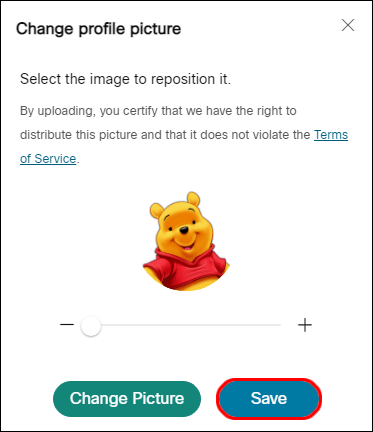
- Anda sekarang akan memiliki gambar profil baru Anda yang ditampilkan dalam rapat dan di situs.
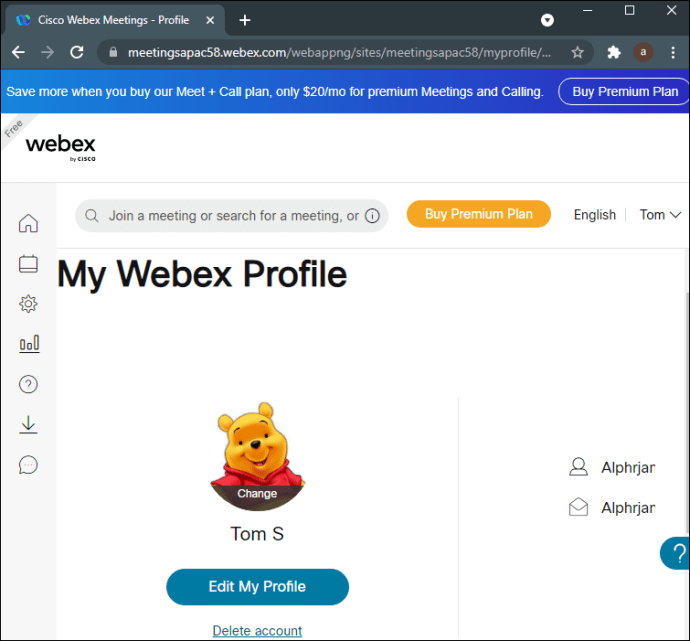
Untuk gambar yang terlalu besar, Anda dapat menggunakan penggeser untuk memperbesar dan memposisikan ulang gambar. Ini memungkinkan Anda untuk memilih bagian terbaik dari gambar yang lebih besar untuk digunakan sebagai gambar profil Anda. Ini terjadi jika gambar Anda lebih besar dari 720 x 720.
Gambar Anda juga harus kurang dari lima MB, karena file besar akan memperlambat waktu pemuatan. Hal ini dilakukan untuk meningkatkan efisiensi website.
Jika Anda menggunakan ponsel, langkah-langkahnya adalah sebagai berikut:
- Luncurkan aplikasi Webex di perangkat seluler Anda.
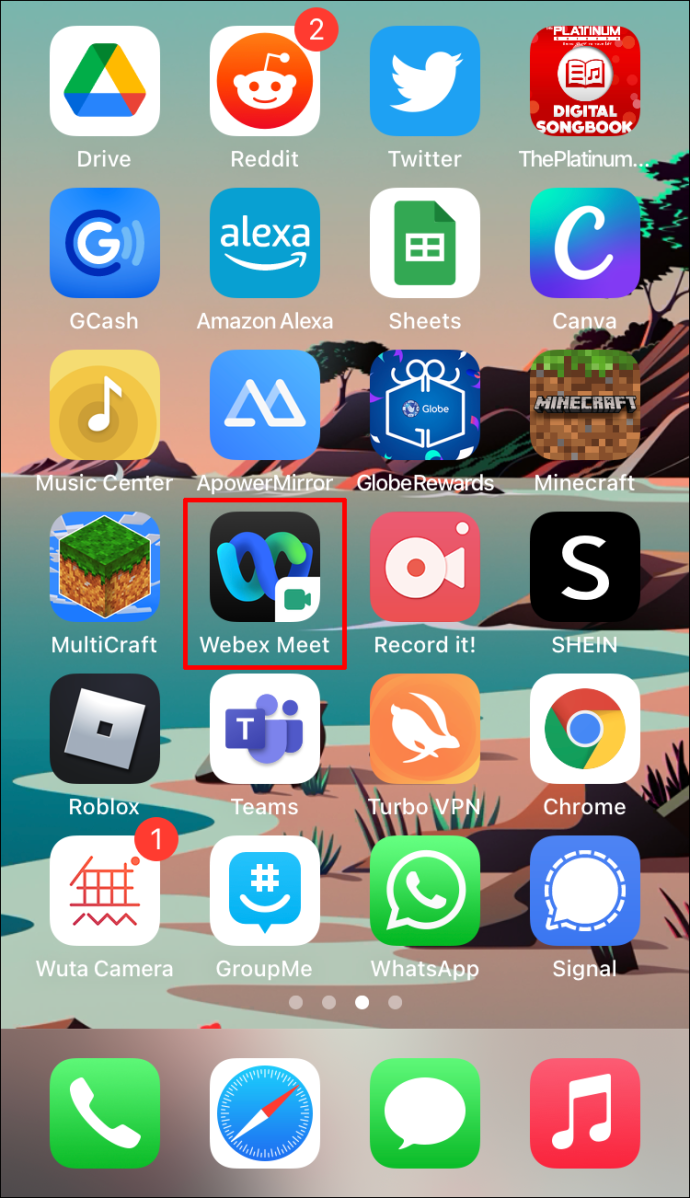
- Ketuk profil Anda atau inisial dalam lingkaran.
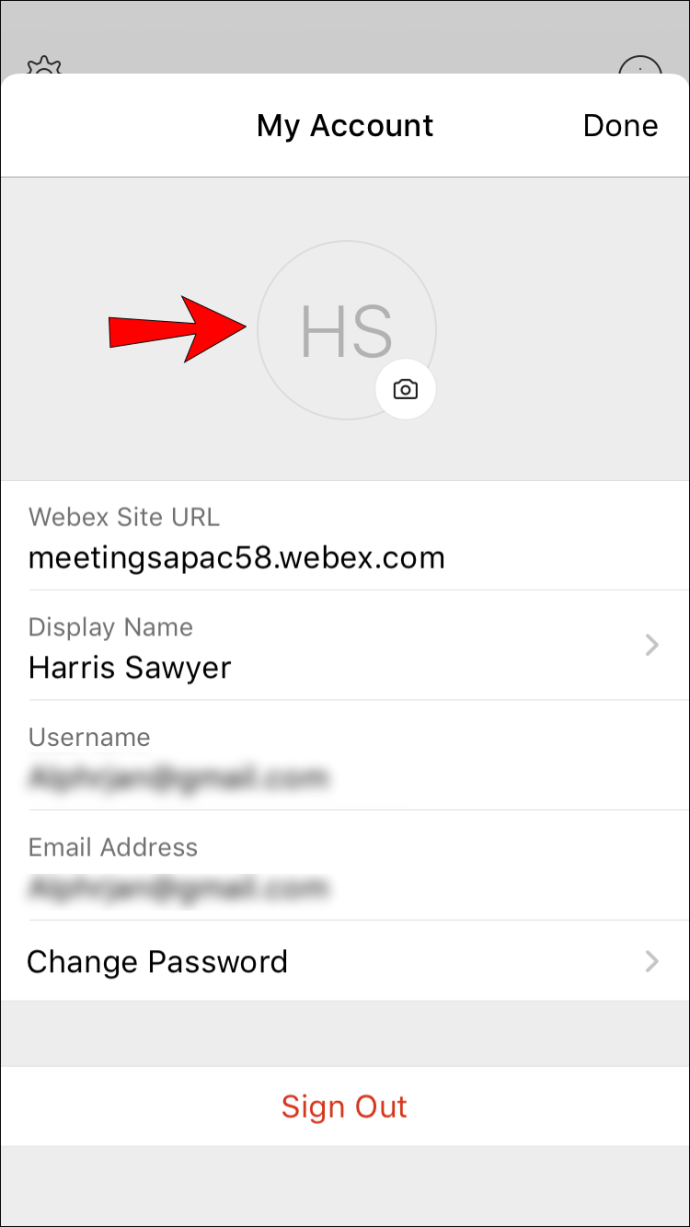
- Pilih “Edit”.
- Pilih “Pilih Foto yang Ada”.
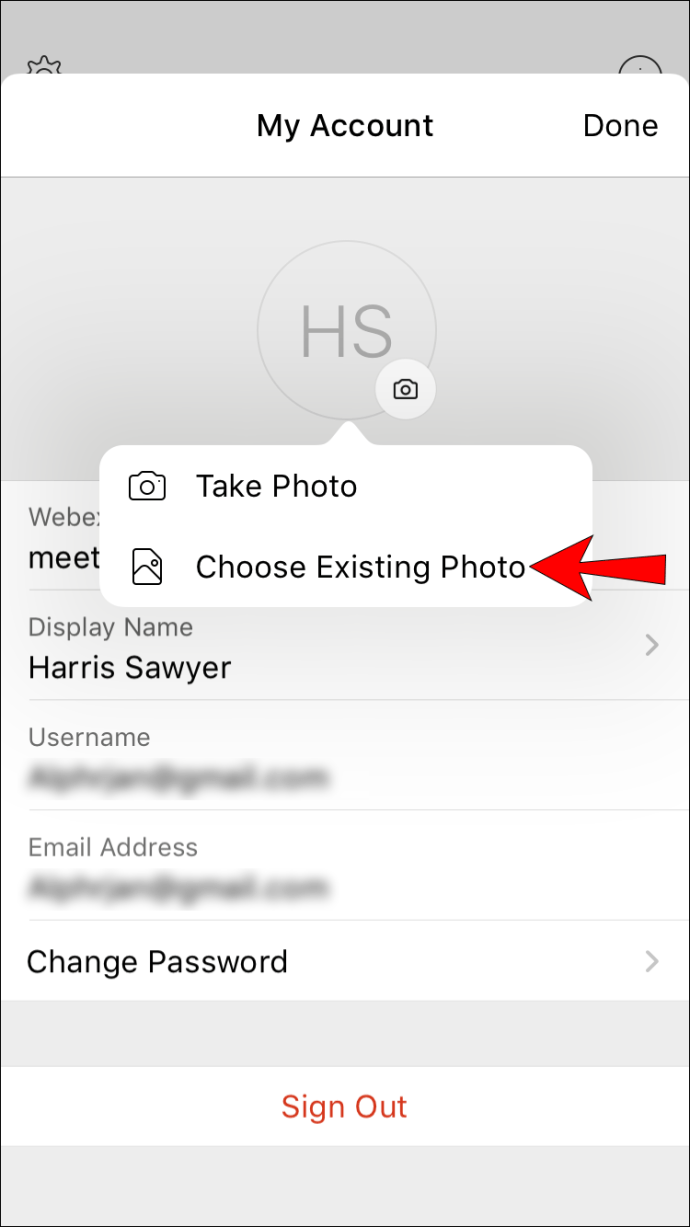
- Temukan gambar profil baru, lalu pilih.
- Pilih "Selesai" ketika Anda selesai dengan gambar profil baru.
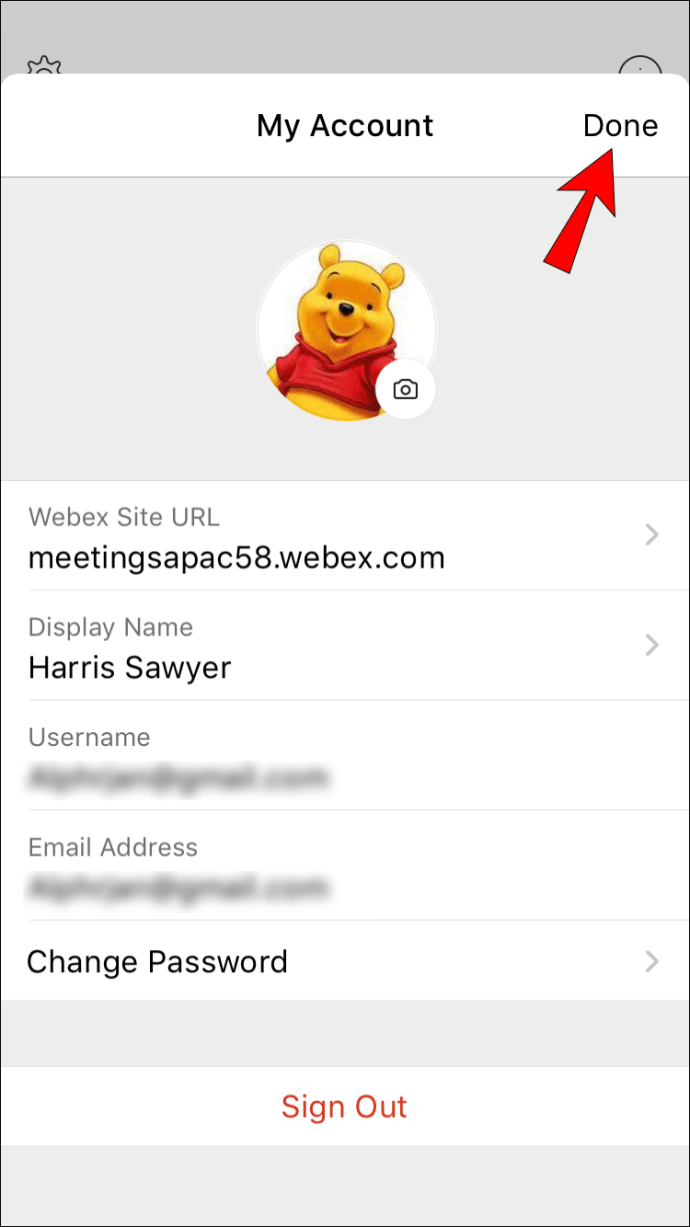
Opsi mungkin diberi label berbeda jika Anda menggunakan Android atau iOS. Namun, ide dasarnya sama, dan Anda hanya perlu memilih gambar profil.
Sebagai Tamu
Pengguna tamu tidak diperbolehkan mengubah gambar profil, karena mereka tidak memiliki akun Webex. Mereka terjebak dengan inisial dalam lingkaran tepat saat pengguna baru ditetapkan. Ini karena tamu umumnya menggunakan akun email luar yang tidak terhubung ke Webex.
Para tamu diminta untuk memasukkan nama mereka ketika mereka bergabung dalam sebuah pertemuan, di mana inisial masuk. Karena ide di balik status "tamu" adalah bahwa mereka adalah pengunjung situs, tidak ada cara untuk mengubah gambar profil tamu, karena mereka tidak memiliki satu di tempat pertama.
Cara Menghapus Gambar Profil Webex
Meskipun Anda selalu dapat menukar gambar profil Anda dari satu gambar ke gambar lainnya, tidak ada cara untuk menghapusnya sepenuhnya. Anda tidak dapat kembali ke inisial dalam lingkaran yang muncul saat Anda menyiapkan akun pertama Anda. Dengan demikian, Anda hanya dapat mengganti gambar profil sejak saat itu.
Menghubungi dukungan pelanggan dan meminta mereka untuk menghapus gambar profil Anda juga tidak berhasil. Di masa lalu, ada Tampilan Klasik untuk Webex di mana pengguna dapat menghapus gambar profil mereka. Namun, dukungan untuk itu telah dihapus pada tahun 2019.
Hari ini, Anda hanya dapat menggunakan Webex dalam Tampilan Modern. Semua situs Webex, berapa pun usianya, telah kehilangan kemampuan untuk beralih tampilan. Dengan demikian, kemampuan untuk menghapus gambar profil sepenuhnya sekarang hilang.
Itu Gambar Yang Indah
Mengetahui cara mengubah gambar profil Webex memungkinkan Anda mempersonalisasi akun. Jika Anda bukan penggemar inisial dalam lingkaran, yang perlu Anda lakukan hanyalah menukarnya. Tetapi berhati-hatilah bahwa Anda tidak dapat menghapus ikon profil, hanya menggantinya.
Apakah Anda berharap Cisco Webex akan mengembalikan gambar profil yang telah dihapus? Seberapa sering Anda mengganti gambar profil? Beritahu kami di bagian komentar di bawah.